Imovie是一款功能非常强大的视频编辑软件。它可以编辑视频的大小,添加过滤器和字幕。那么如何在Imovie中编辑视频的大小呢?以下是在Imovie中编辑视频大小的操作步骤。让我们往下看!
方法步骤
1、在时间线上,选择要切割的片段或照片。如果要显示切割控制,请点击“裁剪”按钮;

2、点按“裁剪以填充”按钮。可调帧将显示在检视器中的片段上方。此帧将被限制为 16:9 宽高比;
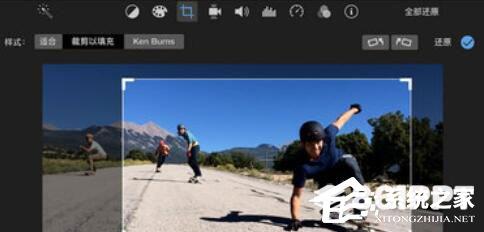
3、移动帧调整其尺寸,直到对结果满意。如果您想使用切割,请点击切割控制“应用”按钮 。检查员将填充切割帧中的区域。如果您想恢复所有的切割和旋转调整,请点击“还原”按钮。如果将剪切应用于浏览器中的片段,将片段添加到时间线中,则剪切也将恢复。
如果要快速还原到浏览器中的原始源片段,请按下 Shift-F。